Как оплатить госпошлину через Сбербанк Онлайн
Поможет понять, как оплатить госпошлину через Сбербанк Онлайн, пошаговая инструкция, представленная в нашей статье. С помощью электронной системы вы можете заплатить госпошлину за замену загранпаспорта или общегражданского паспорта, регистрацию брака в ЗАГСе, развод, сдачу экзамена в ГИБДД, подачу иска в суд и прочее. Для того чтобы совершить платёж не требуется покидать квартиру или рабочее место, достаточно иметь выход в интернет.
Инструкция по оплате госпошлины через Сбербанк Онлайн
Чтобы оплатить установленную госпошлину в Росреестр или другой государственный орган, вам требуется изначально пройти процесс регистрации в системе Сбербанк Онлайн. Оплатить можно посредством следующей пошаговой инструкции:
- Войти в личный кабинет. Для этого нужно указать логин и пароль, а также ввести код, который поступит в СМС-сообщении.
- Нажать на раздел «Платежи и переводы».
- Выбрать орган, на счет которого необходимо перевести денежные средства.

- Ввести реквизиты, которые необходимы системе для производства операции.
- Проверить правильность ввода данных.
- Нажать клавишу «Оплатить».
- Подтвердить производство транзакции посредством СМС, поступившего вам на телефон.
После совершения перечисленных действий платеж через систему Сбербанка считается завершенным. Если вы не знаете, где найти организацию, в которую нужно перевести средства, то можете воспользоваться отбором, представленным на сайте. Для этого нужно в поисковой строке указать наименование органа, его номер налогоплательщика или счет, являющийся расчетным. А также можно произвести поиск через категорию оказываемого сервиса.
При оплате пошлины необходимо указать реквизиты органа, куда вы переводите деньги. В связи с этим нужно заранее позаботиться о том, чтобы у вас были эти данные. Взять их можно в Росрестре или другой организации – получателе платежа.
Важно! Не нажимайте клавишу «Оплатить», пока тщательно не проверите введенные данные.
В случае ввода ошибочных реквизитов, придется совершать повторную операцию и указывать верные данные. Вернуть уплаченные ошибочно денежные средства, вы сможете, написав соответствующее заявление в банк.
Если у вас при выполнении операции возникли сложности, вы можете обратиться в службу поддержки, которая функционирует в круглосуточном режиме. Обратите внимание, что после оплаты необходимо будет распечатать чек, подтверждающий совершение операции. Сделать вы это можете путем нажатия кнопки «Печать». Чек нужно будет предъявить в органе, где вы хотите получить услугу.
Нюансы
Совершение платежной операции посредством интернет-банкинга от Сбербанка имеет свои положительные стороны, в частности:
- очередь ожидать не нужно и плательщикам не требуется лично посещать отделение банка;
- режим работы сервиса – круглосуточный;
- платежи принимаются и обрабатываются системой в течение нескольких секунд;
- оплату внести можно при помощи любого устройства, которое поддерживает функцию выхода в интернет;
- местонахождение в момент оплаты человека может быть любым;
- комиссионный платеж не взимается.

Даже в случаях, когда комиссия установлена, например, при оплате кредитных платежей, то размер ее минимальный – 1 процент.
Распечатать документ, подтверждающий проведение платежной операции можно несколько раз, это может понадобиться в случае, когда вы потеряли квитанцию. Кроме того, если нет возможности совершить печать дома, вы можете сделать это с помощью терминала или банкомата, установленного в отделении банка. За помощью можно обратиться к сотруднику, который находится в зале.
Как было указано выше, для совершения операций требуется пройти сначала регистрацию в системе. Для этого необходимо являться клиентом Сбербанка и иметь выпущенную им карточку либо открытый счет. Регистрация может быть пройдена при помощи терминала или банкомата.
В частности, вам понадобится:
- посетить отделение банка;
- вставить карточку в специальный приемник;
- нажать на раздел «Сбербанк Онлайн»;
- кликнуть «Получить идентификатор и пароль».

А также можно зарегистрироваться при помощи подключенного Мобильного банка. Тогда необходимо будет направить СМС на короткий номер 900. В нем должно содержаться следующее: «Пароль ХХХХХ». В этом случае Х – это номер карты, необходимо вписать пять последних. Обратите внимание, что написать слово «пароль» можно на латинице, в таком случае команда будет также выполнена. Имеется возможность пройти регистрацию посредством совершения звонка в службу поддержки Сбербанка, которая работает в круглосуточном режиме. Номер телефона указан на официальном сайте, в мобильном приложении, а также на банкоматах и терминалах самообслуживания. Для совершения операций вам каждый раз нужно будет вводить одноразовый пароль. Получить его также можно через терминал, нажав соответствующий пункт.
Как оплатить госпошлину через Сбербанк Онлайн
Оплата госпошлины – не самая приятная процедура, которая обычно связана с очередями и неловкостями.
Содержание
Скрыть- Что такое госпошлина
- Как оплатить госпошлину через Сбербанк Онлайн
- Госпошлина в ЗАГС
- Госпошлина в ГИБДД
- Госпошлина за загранпаспорт, за получение паспорта
- Госпошлина в СУД
- Как оплатить госпошлину через банкомат и терминал Сбербанка
- Оплата через отделение банка
- Комиссии Сбербанка, стоимость госпошлин
- Как отследить статус платежа
- Как подтвердить факт оплаты
- Что делать при утере чека, как вернуть деньги
Что такое госпошлина
Госпошлина – это плата государству за предоставляемую им услугу. Государственный аппарат не хочет работать бесплатно – паспортист, как и любой другой государственный работник, хочет денег.
Как оплатить госпошлину через Сбербанк Онлайн
Оплачивать государственные услуги проще всего через Сбербанк Онлайн – он, как и карточка Сбербанка, есть у подавляющего большинства россиян. Ниже мы предоставим пошаговую инструкцию по оплате через интернет-банкинг, позже вкратце рассмотрим оплату через банкомат, терминал и отделение банка.
Госпошлина в ЗАГС
Что нужно сделать, чтобы оплатить услуги ЗАГСа через онлайн-сервис:
- Заходим в личный кабинет.
- Выбираем «Переводы и платежи».
- Ищем оплату налогов, пошлин, платежей в бюджет.
- В поиске пишем «ЗАГС». Появится несколько ЗАГСов, по городам. Ищем свой, жмем.
- Откроется окно заполнения реквизитов.
 Нужно указать счет списания и услугу.
Нужно указать счет списания и услугу. - Следующий шаг – указание документа, которым мы будем удостоверять свою личность. Проще всего выбрать паспорт.
- Последний шаг – заполнение паспортных данных. После того, как заполнили – жмем «Продолжить». Приходит СМС-подтверждение, вводим код – операция завершена.
Госпошлина в ГИБДД
Все – так же, как и в предыдущей инструкции, только в поиске пишем «ГИБДД» и выбираем свой. Далее выбираем счет, услугу, выбираем документ, вводим его данные, подтверждаем оплату.
Госпошлина за загранпаспорт, за получение паспорта
Обе услуги располагаются в одном месте, вам нужно только выбрать нужное. Где найти:
- Для начала переходим в «Платежи и переводы».
- В нижней части страницы будет раздел «Оплата покупок и услуг». В разных областях раздел называется по-разному, ищите слово «Паспорт». Нашли – нажмите.
- Вас интересуют вопросы, связанные с федеральной миграционной службой – именно она занимается выдачей и заменой паспорта и загранпаспорта.
 В разных областях – разные названия услуги, ищите «Миграционные действия» и «… по вопросам миграции».
В разных областях – разные названия услуги, ищите «Миграционные действия» и «… по вопросам миграции». - В открывшемся окне нужно будет выбрать услугу и карточку, с которой ее оплатим.
- После – вводим свои данные, подтверждаем транзакцию кодом из СМС. Готово.
Госпошлина в СУД
С государственной пошлиной за услуги суда есть одна проблема – сумму госпошлины нужно указывать самостоятельно. Не доплатите – придется вносить еще один платеж и проходить через бюрократические муки с 2-мя чеками. Переплатите – деньги уйдут в бюджет, и «вытащить» их оттуда будет практически невозможно. Поэтому перед оплатой тщательно изучите вопрос с размером суммы. Мы дадим информацию по стоимости ниже, но перепроверка не будет лишней, потому что условия могут измениться.
Итак, как оплатить суд:
- Идем в переводы-платежи.
- В поиске вводим «Суд».
- Жмем на «СУДЫ».
- В открывшемся окне выбираем счет списания и нужный тип суда.
- На следующей странице указываем свои данные, вводим сумму.
 Все реквизиты самого суда Сбербанк Онлайн «подхватит» автоматически.
Все реквизиты самого суда Сбербанк Онлайн «подхватит» автоматически. - Подтверждаем операцию. Готово.
Как оплатить госпошлину через банкомат и терминал Сбербанка
Банкомат или терминал – альтернативный способ оплаты, который не требует регистрации в интернет системе и тратит меньше времени, чем отделение.
Что нужно сделать:
- Идете к банкомату или терминалу.
- Вставляете пластик, вводите ПИН.
- В главном меню ищете «Платежи в нашем регионе».
- Выбираете нужную госуслугу. Если ее там нет или нужно оплатить что-то в другом регионе – ищете в «Платежах и переводах».
- Далее нужно заполнить реквизиты организации. Последние вы можете найти в интернете или спросить в организации, услуги которой собираетесь оплачивать.
- После – нужно ввести свои паспортные данные.
- На финальном экране будут все введенные вами данные. Перепроверьте – если где-то закралась ошибка, вернуть деньги будет очень непросто. Если все верно – подтверждаете оплату, забираете чек.

Оплата через отделение банка
В отделении все просто – стоим в очереди, добираемся до сотрудника в окошке, даем ему все реквизиты оплаты, говорим о назначении платежа, даем паспорт или диктуем свои паспортные данные, даем деньги, получаем чек.
Комиссии Сбербанка, стоимость госпошлин
Сбербанк не берет комиссию за оплату госпошлины.
Сколько платить арбитражным судам:
- Оценка имущества: до 100000Р – 4% (минимум 2000Р), 100001-200000Р – 4000Р + 3% от превышения порога в 100000Р, 200001-1000000Р – 7000Р + 2% от порога в 200000Р, 1000001-2000000Р – 23000Р + 1% от порога в 1000000Р, более 2000001? – 33000Р + 0,5% от превышения порога в 2000000Р (не более 20000Р).
- Признание действий государственных органов незаконными, как и ненормативных актов: 300Р для физлиц, 3000Р для юрлиц.
- Признание сделки недействительной: 6000Р.
- Другие иски неимущественного характера: 6000Р.
- Заявление о выдаче судебного приказа: 50% от пошлины на судебное разбирательство об имуществе, на которое выдается приказ.

- Обеспечение иска: 3000Р.
- Апелляция, прекращение дела: 3000Р.
- Кассационная жалоба: 3000Р.
- Надзорная жалоба: 6000Р.
- Признание банкротства: 300Р для физлиц, 6000Р для юрлиц.
- Установление фактов юридического значения: 3000Р.
Сколько платить другим судам, мировым судьям:
- Оценка имущества: до 20000Р – 4% (минимум 400Р), 20001-100000Р – 800Р + 3% от превышения порога в 20000Р, 100001-200000Р – 3200Р + 2% от порога в 100000Р, 200001-1000000Р – 5200Р + 1% от порога в 200000Р, более 1000001? – 13200Р + 0,5% от превышения порога в 1000000Р (не более 60000Р).
- Судебный приказ: 50% от госпошлины за причину приказа.
- Иски неимущественного характера, имущественного характера, не подлежащего оценке: 300Р для физлиц, 6000Р для юрлиц.
- Оспаривание нормативных правовых актов: 300Р для физлиц, 4500Р для юрлиц.
- Признание действий государственных органов незаконными, как и ненормативных актов: 300Р для физлиц, 2000Р для юрлиц.

- Дела особого производства: 300Р.
- Апелляционная и кассационная жалоба: 150Р для физлиц, 3000Р для юрлиц.
- Надзорная жалоба: 300Р для физлиц, 6000Р для юрлиц.
- Заявление на алименты: 150Р.
Пошлины в ГИБДД:
- Выдача паспорта на машину: 800Р.
- Свидетельство о регистрации машины: 500Р – бумажное, 1500Р – пластиковое.
- Выдача водительского удостоверения: 2000Р – бумажное, 3000Р – пластиковое.
- Выдача международных водительских прав: 1600Р.
- Регистрация договора о залоге: 1600Р – выдача оригинала, 800Р – выдача дубликата.
Пошлины в ЗАГС:
- Заключение брака: 350Р.
- Расторжение брака через суд, по обоюдному согласию при отсутствии детей младше 18: 650Р.
- Расторжение брака в одностороннем порядке, если один из супругов недееспособен, пропал или наказан лишением свободы на срок свыше 3-х лет: 350Р.
- Установление отцовства: 350Р.
- Смена фамилии, имени или отчества: 1600Р.

- Выдача свидетельств: 650Р.
- Повторное свидетельство: 350Р.
- Выдача сведений из архивов: 200Р.
Оплата по вопросам паспорта:
- Выдача паспорта: 300Р.
- Выдача паспорта взамен потерянного или испорченного: 1500Р.
- Загранпаспорт: 2000Р – обычный, 5000Р – биометрический.
- Загранпаспорт ребенку до 14 лет: 1000Р – обычный, 2500Р – биометрический.
- Изменения в загранпаспорте: 500Р.
- Паспорт моряка: 1300Р.
- Изменения в паспорте моряка: 350Р.
Как отследить статус платежа
Чтобы узнать, прошел платеж или нет, вам нужно на вкладке «Платежи и переводы» нажать на «Все платежи». Откроется история, которую при необходимости можно отсортировать.
Платеж прошел, если его статус – «Исполнен». «Исполняется банком» означает, что нужно подождать еще, если исполнение затянулось на несколько дней – позвоните в службу поддержки и спросите, в чем проблема. «Отклонено банком» – операция не прошла, часто такое бывает при указании неправильных реквизитов организации. Перепроверьте все еще раз, если все верно – обращайтесь в техподдержку.
Перепроверьте все еще раз, если все верно – обращайтесь в техподдержку.
Как подтвердить факт оплаты
Факт оплаты подтверждается чеком. Получить чек очень просто: идете во «Все платежи», как в предыдущем разделе, выбираете интересующую вас операцию, жмете на «Печать чека».
Откроется окно, в котором нужно будет выбрать: послать чек на принтер либо сохранить в pdf-формате, чтобы потом распечатать где-то еще. Небольшой лайфхак: в некоторых организациях при малых суммах госпошлины можно просто показать чек на оплаченную услугу на смартфоне, не распечатывая его. Не факт, что в вашем конкретном случае это сработает, но попробовать можно.
Что делать при утере чека, как вернуть деньги
Если вы оплачивали что-то в Сбербанк Онлайн, потеря чека – вообще не проблема. Вам просто нужно воспользоваться краткой инструкцией из предыдущего раздела, чтобы заново распечатать чек – все операции будут вечно храниться в вашей истории.
Совсем другое дело, если для оплаты вы выбрали банкомат или отделение. Здесь начинаются проблемы: нужно идти в банк и восстанавливать информацию. Все транзакции хранятся во внутренней базе Сбербанка, но есть проблема – этих транзакций очень много, и чтобы найти их, нужно постараться. Какая информация нужна: все реквизиты организации, в которую вы посылали деньги, все ваши личные данные, примерное время совершения платежа. Еще нужен номер банкомата, терминала или отделения – номер банкомата/терминала можно найти на самом терминале, номер отделения можно узнать, позвонив в отделение (если потеряли чек на оплату, совершенную в отделении, лучше в это самое отделение и идти для восстановления).
Здесь начинаются проблемы: нужно идти в банк и восстанавливать информацию. Все транзакции хранятся во внутренней базе Сбербанка, но есть проблема – этих транзакций очень много, и чтобы найти их, нужно постараться. Какая информация нужна: все реквизиты организации, в которую вы посылали деньги, все ваши личные данные, примерное время совершения платежа. Еще нужен номер банкомата, терминала или отделения – номер банкомата/терминала можно найти на самом терминале, номер отделения можно узнать, позвонив в отделение (если потеряли чек на оплату, совершенную в отделении, лучше в это самое отделение и идти для восстановления).
Затем есть 2 варианта: сотрудник банка либо находит в базе ваш платеж, либо не находит. В первом случае вам просто распечатают чек, и всё. Во втором случае нужно писать заявление на розыск платежа, после чего сотрудники банка будут «перерывать» всю базу в поисках вашей транзакции. Рано или поздно они найдут платеж, но это может занять месяц и больше. Чем больше информации (точное время и так далее) вы дадите, тем быстрее найдут платеж.
Напоследок поговорим про возврат уплаченных денег. Вернуть их можно в следующих случаях:
- вы заплатили по ошибке;
- вы переплатили;
- суд «завернул» жалобу;
- организация отказала в предоставлении услуги;
- вы уже оплатили пошлину, но решили не подавать в суд.
Возврат возможен в течение 3-х лет, срок вышел – забудьте, деньги пошли в пользу государства (правда, через суд можно добиться увеличения срока).
Что делать? Для начала – обратитесь в организацию, в которую «ушел» платеж, и возьмите у них форму заявления о возврате госпошлины. Исключение – суд, в этом случае за формой нужно обращаться в налоговую службу, «прикрепленную» к суду. Затем вы подаете заполненное заявление туда, где брали бланк, и ждете. К заявлению нужно прикрепить чек, если вы повторно обращаетесь за возвратом, потому что в первый раз вам отказали – чек и решение суда о том, что вам обязаны вернуть деньги. Дальше остается только ждать. На рассмотрение выделено 30 дней, скорее всего ответ придет к концу этого срока. Если финансы решат вернуть, их вышлют на указанный в заявлении счет. Обычно требуют счет Сбербанка, позаботьтесь о том, чтобы он был. В крайнем случае можно указать лицевой счет, прикрепленный к карточке.
Если финансы решат вернуть, их вышлют на указанный в заявлении счет. Обычно требуют счет Сбербанка, позаботьтесь о том, чтобы он был. В крайнем случае можно указать лицевой счет, прикрепленный к карточке.
Как оплатить госпошлину через Сбербанк Онлайн: пошаговая инструкция
Количество электронных сервисов растет день ото дня. Они значительно облегчают жизнь и помогают пройти многие бюрократические проволочки гораздо быстрее. Сбербанк Онлайн – портал, позволяющий руководить своими финансами и счетами, а также он является отличным сервисом для оплаты госпошлин.
Какие госпошлины можно оплатить через Сбербанк Онлайн?
Заплатить пошлину можно, например, и в отделении банка, для этого даже не нужно обращаться к специалисту, можно просто пройти к терминалу. Но как правило, возле терминалов и банкоматов всегда есть очередь. Разобраться сразу в пунктах меню довольно сложно, вводить все данные под присмотром толпы не всегда безопасно. Да и люди, стоящие в очереди, могут недовольно вздыхать и поторапливать вас. Это может привести вас к ошибкам и потере денег, так как платеж уйдет не туда. С помощью Сбербанк Онлайн вы в спокойной обстановке сможете неторопливо заполнить все данные, тщательно их проверить и произвести оплату госпошлины.
Это может привести вас к ошибкам и потере денег, так как платеж уйдет не туда. С помощью Сбербанк Онлайн вы в спокойной обстановке сможете неторопливо заполнить все данные, тщательно их проверить и произвести оплату госпошлины.
Почитайте статью по теме: оплата квитанции в терминале сбербанка по штрих-коду.
С помощью портала Сбербанк Онлайн можно оплатить госпошлины в следующих госучреждениях:
- Федеральные службы.
- ГИБДД;
- Пенсионный фонд;
- Служба судебных приставов;
- Росреестр;
- Суды;
- Федеральная налоговая служба;
- ФМС;
Список доступных служб может иметь незначительные отличия в зависимости от региона.
Как оплатить госпошлину в Сбербанк Онлайн: пошаговая инструкция
Чтобы платеж был совершен удачно, важно придерживаться пошаговых инструкций, с помощью которых оплата пройдет быстрее.
Госпошлина за загранпаспорт
Оплата госпошлины за загранпаспорт должна производиться на счет УМФС вашего региона. Следуйте инструкциям:
Следуйте инструкциям:
- Зайдите на сайт Сбербанк Онлайн, введите ваш логин и пароль. Кроме этого, понадобится ввести одноразовый sms-пароль, поэтому телефон на который зарегистрирован мобильный банк должен быть рядом.
- Перейдите в раздел «Платежи и переводы». Там в поле для ввода названия организации и ИНН напишите «УФМС» или введите ИНН службы УФМС вашего региона, если вы его знаете. Нажмите «Поиск».
- Выберите в появившемся списке службу УФМС вашего региона и перейдите к оплате.
- Введите полное ФИО плательщика и адрес его регистрации. Также необходимо выбрать тип документа, удостоверяющего личность, а затем написать его номер. От вас может потребоваться ввод ОКТМО, КБК или ИНН организации, поэтому лучше заранее узнать реквизиты УФМС вашего региона. Меню может отличаться в зависимости от региона получения услуги.
- Затем проверьте все реквизиты, выберите назначение платежа «Загранпаспорт», впишите сумму госпошлины. Если все реквизиты верные, то нажимайте «Продолжить».

- Вам останется еще раз тщательно посмотреть все реквизиты и подтвердить оплату sms-кодом.
- Платеж сделан, вам останется только распечатать квитанцию и обратиться с ней и другими документами в службу УФМС.
На данный момент эта услуга доступна не во всех регионах.
Госпошлина за регистрацию брака (развод)
Для оплаты госпошлины в отделение ЗАГСа необходимо следовать следующим инструкциям:
- Заходите на портал Сбербанк Онлайн, в окошке слева вписывайте ваш постоянный логин и пароль. Дождитесь sms-оповещения с кодом для входа.
- Выбирайте вверху меню «Платежи и переводы». В поле для поиска введите ИНН выбранного ЗАГСа и нажимайте «Найти». Кроме этого, вы можете просто вписать слово «ЗАГС». Внизу появится список доступных ЗАГСов. Выберите нужный вам и перейдите к оплате.
- Далее вам необходимо выбрать карту с которой будут сняты деньги, а также прописать назначение платежа. В назначении платежа вам необходимо выбрать из выпадающего меню пункт «Регистрацию заключения брака».
 Жмите «Продолжить».
Жмите «Продолжить». - Введите все необходимые данные: ФИО плательщика, адрес регистрации, вид документа, подтверждающего личность и его номер, гражданство. Нажимайте «Продолжить».
- Проверьте все реквизиты ЗАГСа, а также ваши данные. Внизу в поле «Сумма платежа» введите сумму пошлины (как правило, верная сумма прописывается автоматически). Если все данные верны, то нажимайте «Продолжить».
- Еще раз проверьте все данные и подтвердите платеж с помощью sms. Для этого нажимайте «Подтвердить по SMS», дождаться пароля в sms-сообщении и ввести его.
- Платеж завершен, а вы можете распечатать квитанцию об оплате.
Госпошлина В ГИБДД
Оплата госпошлины в ГИБДД может понадобиться по следующим причинам:
- выдача водительского удостоверения;
- регистрация транспортного средства;
- изменения в ПТС.
Для того чтобы оплатить госпошлину В ГИБДД, следуйте следующим инструкциям:
- Зайдите на портал Сбербанк Онлайн, заполните поля логин и пароль.
 Дождитесь одноразового пароля и введите его в появившемся окошке.
Дождитесь одноразового пароля и введите его в появившемся окошке. - Вверху найдите меню «Переводы и платежи». Внизу выберите пункт «ГИБДД, налоги, пошлины, бюджетные платежи». Перейдите в подпункт «ГИБДД», а затем выберите «Госпошлины ГИБДД, МВД» (формулировка этого пункта может различаться в разных регионах).
- Выберите карту с которой вы хотите совершить оплату, а затем введите ИНН (в некоторых регионах нужно ввести КБК) ГИБДД по вашей области. Нажмите «Продолжить».
- Проверьте все реквизиты, впишите недостающие, если это необходимо. Нажмите «Продолжить».
- В новом окне введите ваше ФИО полностью, а также адрес регистрации. Выберите документ, подтверждающий вашу личность, а затем введите его номер в соответствующее поле. Нажимайте «Продолжить».
- Проверьте все реквизиты и данные, впишите сумму госпошлины. Нажимайте «Продолжить».
- Если все данные верны, нажимайте «Подтвердить по SMS». А затем дождитесь sms-оповещения с кодом и напишите его в окне.

- Распечатайте квитанцию об оплате.
Оплата госпошлины за паспорт в Сбербанке — смотрим видео
Полезные ссылки: Вклад Пополняй Онл@йн, Арест средств на карте, мобильный банк сбербанк отключение, карта мир сбербанк для бюджетников
Как оплатить госпошлину через Сбербанк Онлайн
Держатели карт Сберегательного банка могут оплатить госпошлину через Сбербанк Онлайн. В удаленном сервисе пользователи переводят деньги на счета государственных органов за выдачу, замену паспорта, за услуги ЗАГС, судов. Водители могут воспользоваться удаленным сервисом финансовой организации для выплаты госпошлины в ГИБДД за получение водительского удостоверения, регистрацию автомобиля. Для осуществления перевода на счета государственных структур нужен компьютер, телефон с подключенным интернетом.
Преимущества оплаты пошлины в интернет-банкинге
Если надо оплатить государственную пошлину, проще это сделать через удаленный сервис Сбербанк Онлайн. Клиенту финансовой организации не придется выстаивать длинные очереди возле кассы, чтобы перевести деньги на счет госструктуры за предоставленную услугу.
Клиенту финансовой организации не придется выстаивать длинные очереди возле кассы, чтобы перевести деньги на счет госструктуры за предоставленную услугу.
Плюсы расчетов в дистанционном формате:
- Клиент Сберегательного банка может оплачивать налог за любые государственные услуги независимо от места нахождения. Пользователь, который пребывает за рубежом, имеет свободный доступ в личный кабинет с сохранением его функционала.
- Удаленный сервис работает 24/7.
- Деньги ложатся на счет государственного органа практически мгновенно. Максимальное время зачисления средств – сутки.
- Отсутствие комиссий за транзакции, связанные с выплатой пошлины.
- Перевести деньги на счет госструктуры можно с любого устройства с доступом в интернет: компьютера, телефона, планшета.
Если у пользователя возникают вопросы, операторы службы поддержки круглосуточно помогают найти решение.
Пошаговая инструкция по оплате
Заплатить государственный налог за предоставление услуг может любой владелец карты Сберегательного банка, если он зарегистрировался в Сбербанк Онлайн. Для входа в систему нужны логин и пароль.
Для входа в систему нужны логин и пароль.
После идентификации пользователя предпринимаются действия в соответствии с поэтапной инструкцией:
- Зайдя в личный кабинет, в горизонтальном меню выбрать раздел с переводами и платежами.
- В подразделе, касающемся оплаты товаров и услуг, выбрать пункт, в котором упоминаются пошлины.
Следующие этапы зависят от выбора вида госналога.
Пошлина за судебные услуги
Оплата госпошлины в суд через Сбербанк Онлайн производится в следующем порядке:
- В аккаунте перейти на «Переводы, платежи».
- Проверить регион, который сервис определил автоматически. В случае ошибки место положения можно корректировать.
- Под названием «ГИБДД, налоги, пошлины, бюджетные платежи» нажать на «Суды».
- Внимательно заполнить платежное поручение с указанием суммы перевода, реквизитов судебного учреждения, карты для списания средств, суммы перечисления.
- Кликнуть на кнопку оплаты.
- Подтвердить платеж путем отправки кода из сообщения, которое приходит на мобильный номер, привязанный к выбранной карте.

Важно. Нажимать «Оплатить» можно после внимательной проверки введенных реквизитов, персональных данных.
После совершения транзакции пользователю надо распечатать квитанцию об оплате для доказательства перечисления средств.
Получение паспорта
Оплата госпошлины за получение паспорта РФ, РВП или загранпаспорта происходит в Сбербанк Онлайн в такой последовательности:
- В личном кабинете на вкладке с переводами и платежами выбрать Оплата пошлины.
- Нажать на Федеральную миграционную службу.
- Выбрать услугу по цели запроса: паспорт или загранпаспорт.
- Указать реквизиты получателя.
- Выбрать номер пластика для списания денег.
- Способ обращения указать «через УФМС».
- Заполнить недостающие сведения о получателе, которые отображаются в квитанции из паспортного стола.
- Подтвердить операцию по смс.
Если в чеке, в реквизитах получателя, персональных данных плательщика будет допущена одна ошибка, документ не примут в государственном органе.
Алгоритм оплаты госналога за получение загранпаспорта аналогичный.
Расчет за услуги ГИБДД
Пошлина в ГИБДД оплачивается в случае получения водительского удостоверения, регистрации ТС, проведения технического осмотра автомобиля.
- В разделе Оплата услуг выбрать раздел, связанный с пошлинами.
- Нажать на пункт «ГИБДД».
- Из списка выбрать получателя.
- Указать достоверную информацию о владельце ТС.
- Прописать сумму пошлины.
- Подтвердить перевод средств при помощи кода из смс.
После оплаты чек сохраняется, чтобы подтвердить перевод средств получателю.
Перевод на счет ЗАГС
В случае регистрации брака или развода надо заплатить госпошлину в банке. Внести деньги на счет госоргана можно в Сбербанк Онлайн:
- После авторизации по логину и паролю перейти в «Переводы и платежи»,
- В списке «Оплата услуг» подраздела ЗАГС может не быть. В строке поиска указать ИНН организации.

- Вписать реквизиты учреждения с квитанции.
- Прописать сумму платежа.
- Подтвердить операцию.
Производить оплату государственной пошлины независимо от вида можно через мобильное приложение.
Как доказать перечисление средств
Чтобы подтвердить факт перевода средств на счет государственного органа, можно позвонить сотрудникам учреждения, которые в базе посмотрят совершенные денежные переводы за последний период.
Если нужен чек об оплате, его можно распечатать в истории платежах. Чтобы не тратить время на поиск нужной транзакции, лучше печатать документ после каждой исполненной транзакции по оплате.
Заключение
В 2020 году клиенты Сберегательного банка могут заплатить госпошлину через удаленный сервис Сбербанк Онлайн. В разделе «Оплата услуг» представлен перечень государственных органов, на услуги которых установлена плата.
Пользователь может в онлайн-формате перечислить деньги в суд, ГИБДД за получение водительских прав, регистрацию авто, техосмотр, ЗАГС за регистрацию брака, развод, ФМС за выдачу паспорта РФ, загранпаспорта.
Оплата госпошлины через Сбербанк Онлайн: инструкция
ÐÑиÑÑ Ð¸ ÑеÑминалÑ
Ðомимо онлайн ÑпоÑобов, поÑÐ»Ð¸Ð½Ñ Ð¼Ð¾Ð¶Ð½Ð¾ оплаÑиÑÑ ÑеÑез ÑпеÑиалÑное ÑÑÑÑойÑÑво банка, ÑÑÑановленное в обÑеÑÑвенном меÑÑе или оÑиÑе обÑлÑживаниÑ. ÐÑиведем поÑаговÑÑ Ð¸Ð½ÑÑÑÑкÑиÑ, как оплаÑиÑÑ Ð³Ð¾ÑпоÑÐ»Ð¸Ð½Ñ ÑеÑез Ð±Ð°Ð½ÐºÐ¾Ð¼Ð°Ñ Ð¡Ð±ÐµÑбанка:
- ÐомеÑÑиÑе каÑÑоÑÐºÑ Ð² гнездо;
- ÐведиÑе пин-код;
- ÐÑбеÑиÑе пÑÐ½ÐºÑ Â«Ð ÐµÐ³Ð¸Ð¾Ð½Ð°Ð»ÑнÑе плаÑежи»;
- ÐÑкÑойÑе Ñаздел «ШÑÑаÑÑ, поÑлинÑ, налоги»;
- ÐÑбеÑиÑе нÑжнÑй оÑган;
- ÐайдиÑе ÑÑÑÐ¾ÐºÑ Â«ÐплаÑа поÑлинÑ»;
- ÐÑбеÑиÑе вид поÑлинÑ;
- ÐведиÑе необÑодимÑе ÑеквизиÑÑ;
- ÐÑбеÑиÑе ÑÑÐ¼Ð¼Ñ Ð¸ кликниÑе на ÐºÐ½Ð¾Ð¿ÐºÑ Ð¿Ð¾Ð´ÑвеÑждениÑ.
ÐбÑаÑиÑе внимание, ÑÑÐ¾Ð±Ñ Ð¾Ð¿Ð»Ð°ÑиÑÑ Ð³Ð¾ÑпоÑлинÑ, вам обÑзаÑелÑно нÑжно имеÑÑ Ð½Ð° ÑÑÐºÐ°Ñ ÐºÐ²Ð¸ÑанÑÐ¸Ñ Ñ ÑеквизиÑами ведомÑÑва, ÑÑÐ¾Ð±Ñ Ð·Ð°Ð¿Ð¾Ð»Ð½Ð¸ÑÑ Ð¿Ð¾Ð»Ñ:
- ÐÐÐТÐ;
- ÐазнаÑение плаÑежа;
- СÑмма;
- ÐÐÐ;
- Ðолное наименование ведомÑÑва.

Порядок подтверждения оплаты
Учреждения, принимающие платежи, имеют собственные информационные базы, куда в автоматическом порядке заносятся данные о финансовых поступлениях. Ознакомиться со статусом платежа можно путем обращения к уполномоченному сотруднику выбранной службы. В некоторых госорганах принимают только задокументированные подтверждения. Печать выписки осуществляется через личный кабинет Сбербанк Онлайн.
Для этого достаточно перейти в раздел об истории операций. Если платежей несколько и пользователь не помнить, какой именно нужен в конкретном случае, то поиск организовывается через специальную строку. В нее вводятся основные параметры совершенной транзакции.
Порядок оплаты
Получив квитанцию на уплату пошлины в государственном учреждении, клиенты Сбербанка могут погасить ее самыми разными способами:
- через кассу или РКО;
- с помощью устройств самообслуживания;
- через веб-банкинг;
- из мобильного приложения.
Как оплачивать госпошлину в Сбербанке в ходе личного визита в отделение, полагаем, понятно без дополнительных пояснений. А остальные способы разберем немного подробнее.
Через терминал
Оплата пошлин через банкомат производится с помощью раздела меню «Платежи в моем регионе», далее подраздела «Пошлины, штрафы…». В те
оплата пошлины за загранпаспорт, права, регистрацию брака с телефона, терминала и банкомата
Как оплатить госпошлину за паспорт через Сбербанк Онлайн: пошаговая инструкция для телефона и терминала
Можно ли оплатить госпошлину через Сбербанк Онлайн? Многие пользователи задают подобный вопрос. В нашей статье постараемся ответить на него и рассказать обо всех нюансах.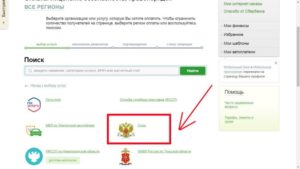
Какие вообще существуют пошлины?
Если делить пошлины по типу организации, то можно назвать следующие варианты:
- В ГИБДД.
- В ЗАГС.
- В Росресстр.
- В суд.
- В ФНС.
За какие услуги приходится оплачивать ее?
- За водительское удостоверение.
- За регистрацию автомобиля в ГИБДД.
- За замену прав.
- За паспорт РФ.
- За замену паспорта.
- За открытие ИП
- За расторжение брака.
- За загранпаспорт.
- За регистрацию брака и т. д.
Зачем они нужны?
Пошлины, в том числе за права, за паспорт в 14 лет РФ, за смену паспорта, являются одним из видов налогов. Фактически человек вносит небольшую плату за оказанную услугу. Она оплачивается через Сбербанк и поступает на специальный счет.
Собираемые пошлины отправляются в бюджет. Они используются на различные цели, в зависимости от распределения средств. За счет пошлин удается собрать довольно крупную сумму с граждан.
Какие способы существуют?
Осуществить оплату сбора за получение паспорта в 14 лет, иные услуги можно несколькими способами
- В офисе учреждения.
- Через специализированное устройство.
- Через онлайн-сервис банка.
Если интересует, как оплатить госпошлину за паспорт через Сбербанк Онлайн, инструкция будет предоставлена в нашей статье. На сегодня это один из самых простых и удобных способов.
Индекс документа для оплаты госпошлины через Сбербанк Онлайн
Многие пользователи спрашивают: что такое индекс документа для оплаты? Отвечаем: это номер, который обычно прописывается в углу в верхней части. Но зачем же он необходим?
По индексу система определяет, что вам нужно оплатить пошлину на замену паспорта в 45 лет или иную конкретную услугу. Автоматически подбираются реквизиты для выполнения перевода. Этот номер существенно облегчает весь процесс и окажется весьма полезен.
А можно ли заплатить за другого человека?
Ранее не допускалась оплата сбора на паспорт и за другие услуги за другого человека. Платеж вполне могли отменить, пришлось бы совершать его повторно. Но в 2017 году ситуация изменилась.
Платеж вполне могли отменить, пришлось бы совершать его повторно. Но в 2017 году ситуация изменилась.
Были внесены поправки в законодательство, которые позволяют проводить оплату за другого человека. Эти изменения помогают облегчить весь процесс и доверить выполнение перевода иному лицу.
Как оплатить госпошлину через Сбербанк Онлайн: пошаговая инструкция
Первый вариант – внесение сбора за паспорт, в том числе заграничный. Предлагаем пошаговую инструкцию:
- Первым делом зайдите на сайт и пройдите авторизацию.
- Проследуйте в раздел с платежами.
- В строке для поиска напишите УФМС.
- Выберете подходящий вариант среди предложенных.
- Укажите свои данные.
- Введите запрашиваемые реквизиты.
- Как оплатить госпошлину за загранпаспорт через Сбербанк Онлайн? Достаточно выбрать его среди вариантов назначения платежа.
- Перейдите к следующему этапу.
- Подтвердите операцию.
Оплата госпошлины за загранпаспорт и права через Сбербанк Онлайн
Чтобы оплатить сбор в ГИБДД, нужно:
- Зайти на сайт и авторизоваться.

- Проследовать в раздел с переводами.
- Выбрать пункт с ГИБДД.
- Далее нажмите на вариант с пошлинами.
- Укажите ИНН инспекции и выберете счет для списания.
- Введите личные данные.
- Выберете назначение, например, на получение прав.
- Перейдите к следующему этапу и проверьте параметры.
- Подтвердите операцию при помощи кода из сообщения.
Для ЗАГС
Если нужно заплатить за регистрацию или расторжение брака, то действуйте по инструкции:
- Изначально зайдите на сервис.
- Пройдите авторизацию.
- Откройте раздел с платежами.
- В поле для поиска укажите ИНН организации.
- Выберете из списка подходящую.
- В новой форме указать счет для списания.
- Выбрать назначение.
- Указать личные данные.
- Перейти к заключительному этапу.
- Проверьте параметры и подтвердите операцию.
Теперь вы знаете, как оплатить госпошлину за регистрацию брака через Сбербанк Онлайн.
Почему стоит пользоваться сервисом в сети?
Почему все больше людей пользуются онлайн-системой для уплаты сборов? Причины следующие:
- Данный способ максимально прост.
- Он позволяет сэкономить массу времени.
- Удается легко справиться со всеми этапами.
- Выдается электронный чек, который в дальнейшем можно предъявить в государственном органе.
- Не надо искать ближайший терминал или приходить в офис банка.
- Можно осуществить оплату в мобильном приложении с телефона. Алгоритмы действий примерно схожи.
- Это отличный способ для людей, которые физически не могут прийти в офис из-за графика работы.
Чеки, выданные в онлайн-банке, признаются наравне с обычными. У вас не возникнет проблем при их дальнейшем предъявлении. Поэтому рекомендуем воспользоваться именно этим способом.
Инструкция, как оплатить госпошлину за паспорт через терминал Сбербанка
Для оплаты в терминале нужно:
- Выбрать пункт с услугами банка.

- Нажать на вариант со штрафами, налогами и пошлинами.
- Из перечня выберете пошлины.
- Введите область.
- Укажите свой ИНН.
- Выберете организацию из списка.
- Укажите личные данные.
- Определитесь с типом сбора, который будете оплачивать.
- После окончания процедуры выдается платежный документ.
Как оплатить госпошлину через банкомат Сбербанка
Можно перевести средства в банкомате. Данные устройства устанавливаются не только в отделениях, но и в различных магазинах, на станциях метро. Как осуществить операцию?
- Первоначально вставьте карту.
- Укажите ПИН.
- Выберете пункт для оплаты.
- Перейдите к региональным платежам.
- Проследуйте к налогам, штрафам и пошлинам.
- Укажите область.
- Выберете среди вариантов госпошлины.
- Определитесь с типом сбора.
- Укажите запрашиваемые данные для идентификации.
- Подтвердите оплату, списание средств происходит с карты.

Как заплатить госпошлину за паспорт через Сбербанк Онлайн, терминал и банкомат вы узнали из подготовленного материала. Если хотите сэкономить время и являетесь клиентом учреждения, то лучше осуществить операцию в онлайн-системе.
Сбербанк Онлайн — Интернет-банкинг
- Home
- Розничный бизнес
- Elite Banking
- Сельское хозяйство
- Privreda
- Малый бизнес
- Elite Banking
- Elite Banking
- Пакет Elite
- Пакет Elite Care
- Пакет Elite Care Программа здоровья Elite Care
- MasterCard Gold
- Кредитная карта MasterCard Gold
- Эксклюзивные преимущества
- Эксклюзивные преимущества / скидки
- Цифровой банк
- Sberbank Online — Мобильное приложение
- Sberbank4
- Интернет-банкинг Scan2Pay
- Сбербанк bankomati
- Sber X: Change
- О наме
- Кариджера
- Пресс-центр
- Kontakt
Поиск
- Home
- Розничный бизнес
- Elite Banking
- Сельское хозяйство
- Privreda
- Малый бизнес
- Elite Banking
- Elite Banking
- Пакет Elite
- Пакет Elite Care
- Пакет Elite Care Программа здоровья Elite Care
- MasterCard Gold
- Кредитная карта MasterCard Gold
- Эксклюзивные преимущества
- Эксклюзивные преимущества / скидки
- Цифровой банк
- Sberbank Online — Мобильное приложение
- Sberbank4
- Интернет-банкинг Scan2Pay
- Сбербанк bankomati
- Sber X: Change
- О наме
- Karijera
- Пресс-центр
- Kontakt
Поиск
- Stanovništvo
- Elite Banking
- Mali biznis
Через интернет-банк — Как оплатить государственную пошлину?
В интернет-банке
В качестве реквизитов платежа укажите наименование документа и имя, личный код или дату рождения лица, за которое уплачена государственная пошлина.
Информация для уплаты государственной пошлины
Получатель: Rahandusministeerium (Министерство финансов)
SEB: EE8
Swedbank: EE932200221023778606
Luminor Bank: EE701700017001572
- 77 Luminor Bank: EE701700017001572
- 77 EE701700017001572 L198V777
- 7907
- 7007007 2
22469 — рассмотрение заявления на визу, оформление права на пребывание в Эстонии в связи с истечением срока действия разрешения на временное проживание в качестве долгосрочной визы, а также отказ в выдаче визы, аннулирование визы, признание визы недействительной, первое рассмотрение заявления, представленного на основании решения, принятого в ходе обжалования решения об отказе в продлении срока пребывания и досрочного прекращения срока пребывания . * Если вы подаете заявление на визу в иностранном представительстве, вы найдете информацию, необходимую для уплаты государственной пошлины (включая справочный номер), на домашней странице Министерства иностранных дел.
22456 — операции, которые будут проводиться на основании Закона об оружии
22472 — выдача государственных лицензий на деятельность
22498 — выдача лицензий на деятельность Управлением финансовой разведки
Документ об уплате государственной пошлины
Если вы оплачиваете госпошлину по безналичному расчету, предъявите при подаче заявления на документ документ, подтверждающий уплату госпошлины.Подойдет распечатка перевода в интернет-банке на бумажном носителе или в виде файла.
Письменная информация об уплате государственной пошлины
При подаче данных о государственной пошлине в письменной форме укажите:
- наименование кредитной организации и счет, с которого уплачена государственная пошлина
- наименование лица, которое уплачена государственная пошлина
- дата уплаты государственной пошлины
- наименование кредитной организации и счет, на который уплачена государственная пошлина
- справ.
- имя, личный код или дата рождения лица, за которое уплачена государственная пошлина
- наименование документа, на который вы претендуете
- уплаченная сумма
Ваша безопасность — «Сбербанк»
:
Меры информационной безопасности при использовании Сбербанк Онлайн
- Не вводите пароль для отмены или прерывания операций.Пароли на отмену или прерывание операций могут запрашивать только мошенники. Сотрудники Сбербанка никогда не звонят клиентам и не просят отменить / прервать операцию.
- Не вводите номер телефона, номер паспорта и другие реквизиты при подтверждении операций или входе в Сбербанк Онлайн.
- Внимательно читайте СМС, всегда проверяйте детали транзакции. Если вы получили сообщение об операции, которую не выполняли, ни при каких обстоятельствах не вводите пароль.Сотрудники Сбербанка никогда не звонят клиентам и не просят отменить / прервать операцию.
Подробнее о мерах безопасности при использовании Сбербанк Бизнес Онлайн
Техника безопасности при использовании банкоматов и платежных терминалов
- При шаге ввода ПИН всегда прикрывайте клавиатуру, например, свободной рукой.Это не позволит мошенникам увидеть ваш PIN-код или записать его на видео.
- Замки доступа к картам в специальном помещении, где установлены банкоматы, не должны требовать ввода ПИН-кода.
- Перед тем, как проводить операцию в банкомате, осмотрите поверхность ПИН-клавиатуры и устройства для приема карт в банкомате. В этих местах нельзя прикреплять предметы или рекламные буклеты Подробнее о мерах безопасности при работе с банкоматами и платежными терминалами
Меры безопасности мобильного приложения Сбербанк Онлайн
- Используйте только официальные банковские приложения, доступные в App Store, Google Play и Windows Store.Убедитесь, что застройщиком указан ДБ АО «Сбербанк».
- Не взламывайте свой телефон (например, с помощью взлома), поскольку такое действие отключает механизмы защиты, установленные производителем мобильной платформы. В результате ваш телефон становится уязвимым для программных вирусов.
- Не используйте свой мобильный телефон для доступа к полной версии онлайн-банкинга, так как есть другие приложения, специально разработанные банком для этой цели.
Дополнительная информация о мерах безопасности для мобильного приложения
Меры безопасности для SMS-банка
- Если вы потеряли мобильный телефон (устройство) с установленной услугой SMS-банкинг или включенной услугой «Мобильный банк», немедленно обратитесь к оператору мобильной связи, чтобы заблокировать SIM-карту, и в Контакт-центр банка, чтобы приостановить работу услуги SMS-банк и / или Сбербанк Онлайн.
- В случае смены номера телефона при включенном Мобильном банке необходимо обратиться в любой офис Банка и подать заявку на отключение услуги Мобильный банк.
- Установите антивирусное программное обеспечение на свой телефон и регулярно обновляйте его. Для платформы Android мы рекомендуем такие бесплатные приложения, как DrWeb для Android Light (доступно для загрузки в Google Play) и Kaspersky Internet Security для Android (пробная версия доступна на сайте компании, а также будет доступна для загрузки в Google Play).
Подробнее о мерах безопасности для услуги SMS-банкинг
Меры безопасности для банковских карт
- Чтобы избежать возможности использования вашей картой посторонних лиц, храните свой ПИН-код отдельно от карты, не записывайте ПИН-код на карту, не сообщайте ПИН-код другим лицам (включая родственников) и не вводите ПИН-код при использовании Интернета.
- Никогда не сообщайте реквизиты своей карты, если вам звонят по телефону, даже если звонящий говорит, что он является представителем известной розничной компании, банка, отеля и т. Д. Такой звонок может привести к несанкционированным операциям с вашим карточным счетом.
- Не следуйте советам третьих лиц и не принимайте их помощь при совершении транзакций. При необходимости обратитесь к сотрудникам отделения банка или позвоните по телефонным номерам, указанным на устройстве или на обратной стороне вашей карты.
- Если с вами связываются по телефону, в Интернете, через социальные сети или иным образом, и под любым предлогом звонящий пытается узнать данные вашей банковской карты, ваши пароли или другую личную информацию, будьте осторожны! Это, несомненно, признаки мошенничества. Если у вас есть сомнения, рекомендуем прекратить разговор и позвонить в банк по номеру телефона, указанному на обратной стороне вашей банковской карты.
Дополнительная информация о мерах безопасности для банковских карт
Защита от SMS / текстовых сообщений и мошенничества с электронной почтой
- Сообщение от имени Сбербанка всегда включает последние цифры номера карты держателя.Если необходимо связаться с Банком по телефону, в текстовых сообщениях Банка предлагается позвонить в Контактный центр по телефонам, указанным на банковской карте клиента, а не в самом текстовом сообщении.
- SMS-сообщения по карте Сбербанка отправляются с короткого номера 2558 (для некоторых регионов могут отправляться с номера СБЕРБАНКА). Официальные телефоны Контакт-центра 8-8000-80-60-60 и 5030 используются только для входящих звонков в банк. С этих номеров не отправляются текстовые сообщения.
- В случае возникновения каких-либо сомнений или опасений по поводу полученного вами текстового сообщения, немедленно позвоните в Контактный центр Сбербанка по официальным номерам телефонов, указанным на обратной стороне карты Сбербанка или на сайте Сбербанка (www.sberbank.kz )
- Чтобы предложить клиентам защиту от SMS-мошенничества / спама, крупные операторы сотовой связи назначили специальные номера, которые размещаются на их официальных сайтах, для получения информации от абонентов о полученных текстовых сообщениях мошеннического характера или спам-сообщениях.На основании полученных сообщений оператор мобильной связи может принять все возможные меры предосторожности для предотвращения распространения несанкционированных текстовых сообщений.
Подробнее о защите от SMS-сообщений и мошенничества с электронной почтой
Примеры мошеннических рассылок
Меры предосторожности при погашении кредита
- ДБ АО «Сбербанк» информирует Вас о деятельности ряда компаний, претендующих на принятие на себя обязательств по возврату кредитов, полученных клиентами банков (потребительские кредиты, автокредиты, ипотека).
- Эти организации соглашаются выплатить комиссию (обычно определяемую как процент от полученной ссуды) для выплаты лицу, получившему банковский ссуду (заемщику), непогашенного остатка по кредитному договору. Такие организации не несут ответственности за погашение кредита и могут остановить такое погашение в любой момент. В случае возникновения просроченной задолженности по ссуде все требования о ее возврате и уплате штрафов будут предъявлены банками к заемщику.
- ДБ АО «Сбербанк» призывает вас проявлять осторожность и не рекомендует сотрудничать с такими организациями, поскольку вместо получения сомнительной выгоды вы можете понести финансовые и имущественные убытки, а также ухудшить свою кредитную историю.
Меры безопасности при телефонных разговорах о продуктах и услугах Сбербанка
- При звонке клиенту сотрудник Сбербанка всегда обращается к нему по имени и отчеству;
- Сотрудники Сбербанка никогда не звонят клиентам и не спрашивают их конфиденциальные данные;
- Если с вами связываются по телефону, в Интернете, через социальные сети или иным образом и под любым предлогом звонящий пытается узнать данные вашей банковской карты, ваши пароли или другую личную информацию, будьте осторожны: это, несомненно, признаки мошенничества.Если у вас есть сомнения, рекомендуем прекратить разговор и позвонить в банк по номеру телефона, указанному на обратной стороне вашей банковской карты.
- Обратите внимание, что для звонков из контакт-центров в связи с предложениями продуктов и услуг Банка можно использовать только указанные ниже номера, которые будут распознаваться вашим телефоном:
+7 (727) 321-12-11, +7 (778) 754-30-01, +7 (727) 321-23-40, +7 (727) 321-21-01, +7 (778) ) 754-30-05.
Вы хотите, чтобы мошенники не выманивали у людей деньги в Интернете?
Участвуйте в социальной кампании Сбербанка «Сбербанк против мошенников».
Мошеннические действия с незаконным использованием имени Сбербанка в Интернете в последнее время приобрели огромные масштабы. Только за последний месяц мы выявили более 50 веб-сайтов, предлагающих проводить финансовые операции якобы под брендом самого надежного банка страны. Для борьбы с мошенниками мы создали на нашем сайте специальный раздел. Теперь мы узнаем, кто эти мошенники!
Если вы обнаружили подозрительный сайт с сомнительными финансовыми предложениями, на котором мошенники скрываются под брендом Сбербанка и, следовательно, незаконно и незаконно его используют, а главное, вводят потребителей в заблуждение, напишите нам в fraudmonitoring @ sberbank.kz. И укажите адрес сайта: мы включим его в список мошеннических сайтов и тем самым поможем защитить многих от обмана.
Сообщите нам об обнаруженной вами ошибке.
При обнаружении уязвимости в одном из публичных онлайн-сервисов банка:
- При обнаружении уязвимости в одном из публичных онлайн-сервисов банка:
- Сбербанк Бизнес Онлайн
- Сайт Сбербанка (www.sberbank.kz)
- Виджеты в социальных сетях
- Другие услуги на sberbank.kz, дом
Вы можете сообщить нам о таких проблемах, написав на [email protected]
Сбербанк Онлайн напоминает: Остерегайтесь мошенников!
Остерегайтесь мошенников!
ДБ АО «Сбербанк» информирует об участившихся случаях мошенничества в отношении клиентов коммерческих банков, которые управляют своими счетами онлайн через системы дистанционного банковского обслуживания.
Как правило, мошеннические схемы работают следующим образом. Мошенники распространяют вирусное ПО через различные интернет-ресурсы, от социальных сетей до обычных новостных сайтов. Когда клиент, чей компьютер заражен вирусом, пытается войти в свою личную учетную запись, он перенаправляется на фишинговые сайты, которые выглядят почти так же, как настоящие сайты интернет-банкинга.
Узнать больше
Sberbank CZ | Сбербанк Интернет-банк
Подробная информация о продукте
Chcete mít ke svému účtu přístup kdykoli a kdekoli? Je čas zřídit si on-line bankovnictví.Svůj účet tak můžete jednoduše ovládat pomocí počítače.
Сбербанк Интернет-банк Vám mimo jiné umožní:
- Okamžitý přehled zůstatků a transakcí
- Информация о получении и похищении и отправка SMS по электронной почте
- Přehled neprovedených plateb
- Электронный вывод из записи и формата PDF
- Jednorázové příkazy běžné i urlantní tuzemské a zahraniční, inkasní
- Přihlášení i podpis transakcí pomocí moderního elektronického klíče tokenu
- Správu trvalých příkazů, povolených inkas, SIPO
- Přehled platebních karet a transakcí, změny na kartě
- Spoření v podobě termínovaných vkladů
- Přehled úvěr
- Zprávy z banky a informace o probíhajících kampaních
- Kontakt na Vašeho poradce
- Ovládání v češtině, angličtině, ruštině a němčině
- Он-лайн платформа PayU za zboží a služby ve vybraných e-shopech
- Využití platební brány PayU (více na www.payu.cz)
Pro подникателя навигации:
- Import příkazů z účetnictví
- Export dat pro účetnictví
Подробная информация о продукте
Používáte iPhone, iPad nebo mobilní zařízení s operačním systémem Android? Начните с приложения Smart Banking от Сбербанка и приступайте к работе со своим клиентом.
Smart Banking Вам возможен:
- Zobrazení aktuálního zůstatku
- Přehled pohybů na účtu
- Задание одноразовой площади, ручное небо, небоскреб
- Provedení platby pomocí QR kódu
- Zobrazení plateb zadaných přes Smart Banking
- Výpis aktuálních směnných kurzů
- Nalezení nejbližších poboček a bankomatů
- Přehled nejdůležitějších kontaktů do Sberbank
Сброс состояния активации приложений Microsoft 365 для предприятия — Office
- 4 минуты на чтение
- Применимо к:
- Приложения Microsoft 365 для предприятий
В этой статье
Эта статья написана и поддерживается Эриком Сплихалом, инженером по эскалации поддержки, и Мэттом Филипенко, старшим полевым инженером.
Пользователи часто переключают устройства, а на предприятии добавляют или изменяют клиентов M365 или O365. Другой сценарий — это когда корпоративные организации перемещают лицензии или учетные данные, чтобы упростить процесс входа. После активации пользователя необходимо очистить несколько местоположений, чтобы вернуть приложение в чистое состояние.
Шаг 1. Удаление лицензии Office 365 для установок по подписке
Примечание
Если активация общего компьютера (SCA) включена и работает, вы не должны видеть никаких ключей продукта, установленных во время процедуры.Если вы пытаетесь настроить SCA на компьютере, обязательно сначала очистите существующие ключи.
Вот как удалить лицензию Office 365:
Примечание
Сценарий ospp.vbs находится в папке ospp.vbs установите правильный каталог с помощью одной из этих команд в зависимости от вашей версии Office:
-
cd C: \ Program Files (x86) \ Microsoft Office \ Office16 -
cd C: \ Program Files \ Microsoft Office \ Office16
В окне командной строки с повышенными привилегиями запустите команду cd в зависимости от места установки:
cd "C: \ Program Files (x86) \ Microsoft Office \ Office16"или
cd "C: \ Program Files \ Microsoft Office \ Office16"Выполните следующую команду cscript:
cscript ospp.vbs / dstatusКоманда
ospp.vbsсоздает отчет об используемых в настоящее время лицензиях. Вывод имеет следующий формат:Обратите внимание на Последние 5 символов установленного ключа продукта .
Если частичный ключ продукта возвращается из
/ dstatus, выполните следующую команду:cscript ospp.vbs / unpkey: «Последние 5 установленных ключей продукта»Например:
cscript ospp.vbs / unpkey: WB222Повторяйте команду, пока не будут удалены все ключи.
Если вывод содержит сообщение «ключ продукта удален успешно», закройте окно командной строки и перейдите к шагу 2.
Примечание
Для активации общего компьютера (SCA) удалите перечисленные здесь токены: % localappdata% \ Microsoft \ Office \ 16.0 \ Лицензирование
Шаг 2. Удалите кешированные удостоверения в реестре HKCU
В редакторе реестра найдите следующий реестр:
HKEY_CURRENT_USER \ Software \ Microsoft \ Office \ 16.0 \ Common \ Identity \ Identities
Удалите все идентификаторы в записи реестра Identities .
Примечание
Если у вас включено лицензирование общего компьютера, удалите те же удостоверения из реестра. HKEY_USERS \ SID пользователя .
Шаг 3. Удалите сохраненные учетные данные в диспетчере учетных данных
Откройте панель управления > Диспетчер учетных данных .
Удалите все учетные данные Windows, перечисленные для Office16, щелкнув стрелку раскрывающегося списка и выбрав Удалить.
Шаг 4. Очистить сохраненные местоположения
Очистите следующие сохраненные местоположения, если они существуют:
Диспетчер учетных данных
-
% appdata% \ Microsoft \ Credentials -
% localappdata% \ Microsoft \ Credentials -
% appdata% \ Microsoft \ Protect -
HKEY_CURRENT_USER \ Software \ Microsoft \ Protected Storage System Provider
Маркеры активации и удостоверения Office 365
-
% localappdata% \ Microsoft \ Office \ 16.0 \ Лицензирование -
% localappdata% \ Microsoft \ Office \ Licenses(приложения Microsoft 365 для предприятий версии 1909 или новее) -
HKEY_CURRENT_USER \ Software \ Microsoft \ Office \ 16.0 \ Common \ Identity -
HKEY_USERS \ SID пользователя \ Software \ Microsoft \ Office \ 16.0 \ Common \ Identity
OLicenseCleanup.vbs
Четыре вышеуказанных шага можно автоматизировать с помощью OLicenseCleanup.vbs. Просто скачайте и запустите скрипт с повышенными привилегиями.
Очистить учетные данные Office и состояние активации для управляемых устройств
Вышеупомянутые шаги сбрасывают активацию Office для неуправляемых устройств (присоединенный к домену, также известный как DJ). В управляемой среде учетные данные хранятся в большем количестве мест.
Устройствасчитаются управляемыми, если они присоединены к Azure AD (AADJ), присоединены к гибридному Azure AD (HAADJ) или присоединены к рабочему месту (WPJ). В этих конфигурациях используется Web Account Management (WAM), в котором учетные данные хранятся в разных местах.
Вот как узнать, является ли устройство DJ, AADJ, HAADJ или WPJ:
Откройте командную строку от имени администратора.
Тип
dsregcmd / status.Присоединение к домену (DJ):
Присоединение к Azure AD (AADJ):
Гибридный Azure AD присоединен (HAADJ):
Присоединено рабочее место (WPJ):
В сценариях, где все сохраненные учетные данные (например, миграция домена / клиента) должны быть очищены, очистите дополнительные расположения WAM.
Чтобы очистить все учетные записи WAM, связанные с Office на устройстве, загрузите и запустите файл signoutofwamaccounts.ps1 скрипт с повышенными привилегиями.
Примечание
- Этот сценарий удалит токены и учетные записи, связанные с Office, это безопасная операция. Единый вход в систему (SSO) других приложений останется неизменным, как и состояние устройства.
- Этот сценарий совместим только с Windows 10 версии 1803 и новее. Если ОС несовместима, вы получите сообщение о том, что инструмент не поддерживается в этой версии Windows.
- Signoutofwamaccounts.ps1 можно запустить отдельно или вместе с OLicenseCleanup.vbs. Если вы поместите файл signoutofwamaccounts.ps1 в то же расположение, что и OLicenseCleanup.vbs, запуск только OLicenseCleanup.vbs также приведет к выполнению Signoutofwamaccounts.ps1.
Удалить учетные данные с рабочего места Присоединиться
Чтобы вручную очистить присоединенные к рабочему месту учетные записи, перейдите к Access Work или School на устройстве и выберите Отключить , чтобы удалить устройство из WPJ.
Чтобы автоматизировать удаление WPJ, загрузите WPJCleanUp.zip, извлеките папку и запустите WPJCleanUp.cmd.
Примечание
Этот инструмент удаляет все учетные записи SSO на устройстве. После этой операции все приложения потеряют состояние единого входа, и устройство будет отозвано из инструментов управления (MDM) и будет разрегистрировано в облаке. В следующий раз, когда приложение попытается войти в систему, пользователям будет предложено снова добавить учетную запись.
Дополнительная информация: планирование гибридной реализации присоединения к Azure Active Directory
Государственный банк Индии — Корпоративный банк
Корпоративный интернет-банк (CINB) Государственного банка Индии — это канал, который помогает корпоративным клиентам (любым клиентам, не являющимся физическими лицами, таким как фирмы, компании, трасты, партнерские отношения, проблемы собственности и т. Д.) для осуществления банковских операций онлайн в любом месте и в любое время, пользуясь мощью и удобством Интернета.
Для целей корпоративного интернет-банкинга любой клиент, не являющийся физическим лицом, будь то предприятие с одним человеком, предприятие малого бизнеса, фирма, траст, учреждение, государственная организация или крупный конгломерат, рассматривается как корпоративный. Любой корпоративный счет в любом отделении Государственного банка Индии может воспользоваться CINB.
Посетите сайт онлайн-банкинга SBI по адресу https://www.onlinesbi.com. Нажмите на подпись «Корпоративный банкинг» над опцией входа в разделе CINB, чтобы попасть на домашнюю страницу CINB.
Да, CINB будет доступен для всех филиалов SBI по всей стране.
Нет, корпоративный интернет-банк, как следует из названия, предназначен исключительно для корпоративных клиентов (не физических лиц).Для физических лиц Интернет-банк для физических лиц доступен отдельно.
Розничный интернет-банкинг — это продукт для одного пользователя, тогда как CINB (Khata plus, Vyapaar и Vistaar) предоставляет несколько пользователей с различными полномочиями в соответствии с требованиями Корпорации. В CINB компания получает возможность предоставлять дискреционный доступ к банковским счетам внутренним пользователям, а также динамически управлять разрешениями на банковские транзакции и контролировать их.
Портал интернет-банкинга SBI, www.onlinesbi.com — это высокозащищенный, сертифицированный Verisign сайт, где данные транзакций передаются зашифрованными через среду SSL (256-битный туннель SSL), что обеспечивает высочайший уровень безопасности в Интернете. Расширенный сертификат EV-SSL подтверждает подлинность веб-сайта, что защищает пользователей от доступа через неавторизованные сайты.
Да, в SBI мы понимаем банковские требования различных компаний в зависимости от их размера и сложности. Поэтому мы разработали множество продуктов для интернет-банкинга, чтобы удовлетворить различные потребности различных целевых групп. Вы можете выбрать продукт из следующего, который лучше всего соответствует вашим потребностям.
- Saral — Это упрощенный продукт для однопользовательских транзакций, идеально подходящий для индивидуальных предпринимателей, микропредприятий или индивидуальных предпринимателей, которым требуется возможность онлайн-транзакций в своих бизнес-счетах.Продукт предоставляет пользователю права на транзакцию, включая перевод средств на собственные или сторонние счета в размере до 10 лакхов в день. Поддерживаются как внутри SBI, так и другие банковские транзакции.
- Vyapaar — это многопользовательский транзакционный продукт, предназначенный для малых и средних предприятий и организаций, имеющих учетные записи в одном филиале SBI и желающих предоставить своим пользователям дискреционный доступ / права на транзакции. Администратор Корпорации создает других корпоративных пользователей и назначает им права для разных учетных записей до максимальной суммы транзакции в 50 рупий.00 лаков за транзакцию ( государственных / налоговых транзакций на сумму до рупий). Максимального количества транзакций в день не будет.
- Vistaar — это полный пакет интернет-банкинга для крупных и очень крупных корпоративных, государственных организаций и учреждений. Средство позволяет нескольким пользователям иметь дискреционный доступ / права на транзакции для учетных записей в различных филиалах. Корпоративный администратор создает других пользователей и назначает им права для разных учетных записей до максимальной суммы транзакции в 2000 крор за транзакцию (правительственные / налоговые транзакции до рупий.10000 крор). Максимального количества транзакций в день не будет.
- Khata — это продукт для запросов одного пользователя, предназначенный для небольших фирм или учреждений, которые имеют счета только в одном отделении SBI и которые хотят делать только онлайн-запросы и скачивать выписки со счетов. Онлайн-транзакции в этом продукте запрещены.
- Khata Plus — это многопользовательский информационный продукт, предназначенный для немного более крупных фирм или банковских учреждений с несколькими филиалами SBI.Это обеспечивает возможность запроса нескольким пользователям организации. Онлайн-транзакции также не разрешены в этом продукте.
- Хата — это справочная служба ЦИНБ для одного пользователя. Счета, связанные только с одним номером клиента, можно просмотреть в этом средстве. Его нельзя обновить до других продуктов, таких как Vyapaar или Vistaar.
- Хата плюс — это многопользовательский справочный центр. Это предназначено для корпоративных клиентов, имеющих несколько пользователей, и для банковских операций с несколькими филиалами SBI. Здесь счета, открытые под несколькими номерами клиентов, могут быть сопоставлены с одним корпоративным идентификатором. Кроме того, корпоративный администратор может предоставить пользователям дискреционные права на просмотр счетов и загрузку выписок.
Вы можете обратиться в отделение SBI, где ведется учетная запись, для использования любого из вариантов корпоративного интернет-банка, упомянутого выше в вопросе №.8. Регистрационные формы, необходимые для различных продуктов, можно загрузить с нашего веб-сайта онлайн-банкинга www.onlinesbi.com, перейдя по ссылке «Регистрационные формы» вверху домашней страницы корпоративного интернет-банка. Должным образом заполненные и сопровождаемые Решением Правления формы, где это необходимо, должны быть представлены в филиал.
Список возможных обладателей ролей в CINB следующий:
- Регулятор — Роль регулятора уникальна для предприятия Vistaar.Он является исполнительным контролером Корпорации. Он определяет общий профиль компании в CINB. Он не может просматривать или совершать операции с какими-либо счетами в CINB.
- Администратор — Роль администратора обязательна в Khata Plus, Vyapaar и Vistaar. Он осуществляет управленческий контроль. Он создает других пользователей и предоставляет им права доступа к корпоративным учетным записям. Он также определяет их финансовые возможности для операций по этим счетам.
- Enquirer — он может только просматривать и загружать выписки по счетам, привязанным к нему администратором
- Maker — Он является создателем транзакции.Роль применима к Вьяпаару и Вистаару
- Авторизатор — Он разрешает транзакции, созданные создателем. Его права авторизации определяет Администратор. Эта роль снова применима к Вьяпаару и Вистаару
- Загрузчик — это необязательная роль в Vyapaar и Vistaar. Он загружает файлы, содержащие массовую транзакцию, это предопределенная файловая структура
- Аудитор — Это дополнительная роль в Vistaar.Он еще раз проверяет транзакции и проверяет их постфактум
- Утверждающий — Это снова необязательная роль в Vistaar. Утверждающий проверяет транзакцию перед авторизацией
- Super Enquirer — Он имеет право запрашивать любую учетную запись компании, которая ведется в любом филиале. Эта роль также является необязательной
Филиал создаст корпоративный идентификатор и предоставит идентификатор пользователя и пароль для следующих владельцев корпоративных ролей.
- Vistaar : Регулятор и администратор
- Вьяпаар и Хата Плюс : Администратор
- Хата и Сарал : Пользователь
- ГИНБ : Регулятор, администратор и пользователь
Да.Идентификатор пользователя и пароль могут быть выданы с помощью предварительно распечатанного комплекта, который передается соответствующему пользователю после его подтверждения.
Да. В случае, если пользователь не может лично посетить филиал для получения предварительно распечатанного комплекта, имя пользователя и пароль могут быть отправлены отдельно в режиме отправки.
Да. Если вы хотите использовать CINB только для справок, вы можете воспользоваться услугами Khata.
Да. Вы можете воспользоваться услугами «Сарал». Как поясняется в вопросе № 3 выше, это продукт для одного пользователя, транзакционный.
- Управление одним пользователем, удобный и простой.
- Права транзакций по счетам.
- Возможность просмотра информации о счете и загрузки выписки по вашему счету.
- Кредитная линия для перевода средств в
- Счета SBI (кроме ваших собственных) — Общий лимит в день 10,00 рупий Счет Lacs
- собственных счетов SBI (тот же CIF) — Консолидированный лимит в день 2 крор.
- Другие банковские счета (RTGS / NEFT) — Сводный лимит в день рупий.10,00 Lacs (включая лимит транзакций IMPS до 2 Lacs)
- Merchant Payments — Суммарный дневной лимит 10,00 рупий (государственные / налоговые транзакции до 2 крор рупий)
- Средство для подачи запроса на выпуск DD и оплату счета до рупий. 5,00 лаксов в день (сводный лимит в 5,00 рупий, то есть в один день общая сумма запроса на проект до востребования и платежей по счетам не должна превышать рупий.5,00 лкас.)
- Государственный банк собирает платежи до 10,00 рупий в день.
- Оплата поставщикам до 25,00 рупий в день.
- Возможность участия в электронных аукционах для государственных ведомств на сумму до 1,00 крор в день.
- Способ оплаты гос. и полугосударственный. учреждения, включая налоги, обязательные сборы, такие как ESIC, EPF, включая OLTAS, CBEC и ICEGATE, до 2 крор в день.
- Пользователь может управлять отображением своих учетных записей с помощью функции скрытия / отображения.
- Устройство для онлайн-запроса статуса транзакции.
- Возможность планировать транзакции на более позднюю дату.
- Возможность установки псевдонимов для аккаунтов.
- Возможность устанавливать лимиты уровня получателя.
- Возможность установки отдельных лимитов для запроса DD и налоговых операций.
Вы можете воспользоваться услугами Вьяпаара.Продукт предоставляет права на транзакцию. Однако, если вы решите использовать CINB только для справки, вы можете выбрать Khata Plus.
Объект в Хате не может быть повышен до других объектов с правами сделки. Тем не менее, компании, которые воспользовались услугами Хаты, могут зарегистрироваться в Сарале, Вьяпааре или Вистааре в зависимости от их конституции и требований после того, как они попросят филиал отключить объект в Хате.
Да. Khata Plus можно повысить до Vyapaar или Vistaar. Эти два варианта предоставляют права на транзакцию. Доработка осуществляется филиалом.
Да. Корпоративный может выбрать Khata plus (только права запроса) или услуги Vistaar (возможность транзакции), позволяющие сопоставить счета в различных филиалах с одним корпоративным идентификатором.
Да. Корпоративный может выбрать Khata Plus (только запрос) или Vistaar (средство транзакции), Корпоративный может выбрать режим нескольких администраторов. В любом из указанных средств учетные записи различных подразделений могут быть сопоставлены с соответствующими администраторами.
Следующие средства / типы транзакций доступны через наши вышеупомянутые транзакционные продукты
- Перевод средств на собственные или внутри счетов SBI в SBI (внутрибанковский перевод средств)
- Перевод средств на счета получателя в других банках через RTGS / NEFT (межбанковский перевод средств)
- Запрос на черновой выпуск
- Платежи зарегистрированным поставщикам
- Различные налоговые платежи (прямые, косвенные и государственные)
- Возможность планирования транзакций
- Пополнение предоплаченных карт
- Просмотр и загрузка выписки из депозита DEMAT
- MIS / обратный файл (создание отчетов)
- Функция массовой загрузки для выплат зарплаты, налогов, пополнения предоплаченных карт, счетов, денежных переводов внутрибанковским и межбанковским получателям и т. Д.
- Электронный сборник
- Прямое дебетование (режим pull)
- Финансы для электронных торговцев и поставщиков
- Подписка на IPO через ASBA
- Площадка для онлайн-торговли валютными фьючерсами
- Устройство для онлайн-оплаты подписки EPF
Да.CINB предоставляет корпоративным клиентам возможность регулировать доступ пользователей к банковским счетам для внутренних пользователей, а также динамически управлять разрешениями на банковские операции и отслеживать их.
Да. Ключевой функцией безопасности CINB является концепция создателя и проверки. Транзакции создаются одним из пользователей, называемым создателем, и санкционируются одним или несколькими авторизаторами.
Да. У предприятия Vistaar есть уникальная роль (аудитор), которая отслеживает транзакции постфактум для целей аудита. Однако это дополнительная функция.
Да.Корпоративный администратор имеет право изменять, удалять, деактивировать и повторно активировать пользователей.
Да. Корпорации, которые воспользовались вариантами CINB для Vyapaar или Vistaar, могут использовать средство массовой загрузки для различных транзакций, таких как SBI и другие банковские транзакции, выплаты заработной платы, платежи поставщикам, платежи по счетам, налоговые платежи и т. Д.
Да.Транзакции NEFT / RTGS также могут выполняться в файловом режиме.
Да. Формат файла с одним дебетом и несколькими кредитами поддерживается для внутрибанковских (транзакции внутри SBI), транзакций NEFT и RTGS.
Да. Поддерживается загрузка файлов, зашифрованных с использованием симметричных или асимметричных ключей (PKI).
Оплата прямых налогов (OLTAS), уплата акцизов, таможенных пошлин, железнодорожных перевозок, онлайн-оплата лицензионных сборов в DGFT, различных государственных налогов и т. Д. Возможна через CINB.
Да. Корпорация может производить онлайн-платежи зарегистрированным поставщикам с помощью CINB.Администратор дилерской компании должен отобразить поставщика через соответствующее меню в CINB. Это должно быть одобрено корпоративным поставщиком. После утверждения поставщикам могут производиться платежи.
CINB облегчает электронный сбор платежей с дилеров посредством прямого дебетования, при этом компания-поставщик, пользующаяся услугами Vistaar, может напрямую дебетовать счета дилеров, ведущихся в различных филиалах SBI.
Чтобы воспользоваться этим, компания-поставщик должна заключить с банком двустороннее соглашение. На основании этого дилер даст поставщику право дебетовать его счет до определенного лимита и периода.
Да. Признанные учебные заведения, которые зарегистрировались в соответствии с вариантами CINB Vyapaar или Vistaar, могут использовать систему сбора платежей Государственного банка.
Да. Известные учреждения, которые зарегистрировались в соответствии с вариантами CINB Vyapaar или Vistaar, могут использовать сборный центр Государственного банка для сбора пожертвований.
Да.NAB могут зарегистрироваться в Vistaar и могут переводить налоговые платежи в виде транзакций на основе файлов. Обратите внимание, что NAB не могут проводить какие-либо другие транзакции в CINB.


 В случае ввода ошибочных реквизитов, придется совершать повторную операцию и указывать верные данные. Вернуть уплаченные ошибочно денежные средства, вы сможете, написав соответствующее заявление в банк.
В случае ввода ошибочных реквизитов, придется совершать повторную операцию и указывать верные данные. Вернуть уплаченные ошибочно денежные средства, вы сможете, написав соответствующее заявление в банк.

 Нужно указать счет списания и услугу.
Нужно указать счет списания и услугу.  В разных областях – разные названия услуги, ищите «Миграционные действия» и «… по вопросам миграции».
В разных областях – разные названия услуги, ищите «Миграционные действия» и «… по вопросам миграции».  Все реквизиты самого суда Сбербанк Онлайн «подхватит» автоматически.
Все реквизиты самого суда Сбербанк Онлайн «подхватит» автоматически.




 Жмите «Продолжить».
Жмите «Продолжить». Дождитесь одноразового пароля и введите его в появившемся окошке.
Дождитесь одноразового пароля и введите его в появившемся окошке.






